2023-07-11 242
快速统一数字编号长度方法:
首先打开一个Excel表格:
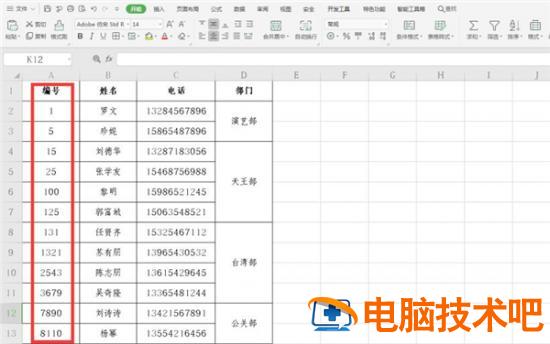
选中A列所有的编号单元格,右键弹出下拉菜单,选择【设置单元格格式】:
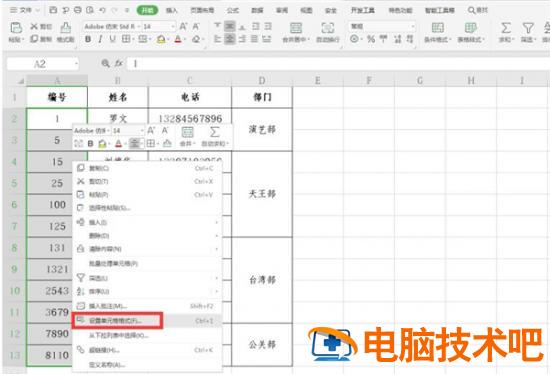
【数字】选项下,点击【自定义】,类型中填入“0000”,点击“确定”:
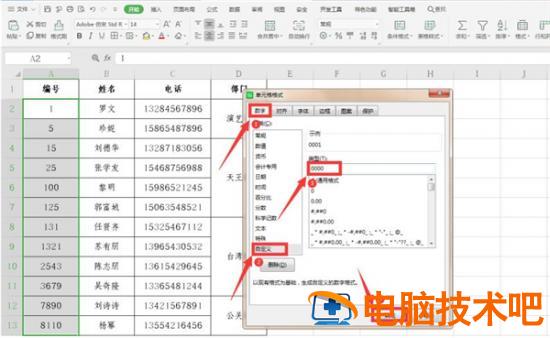
最后我们发现所有的编号全部变成了四位数,长度一样:
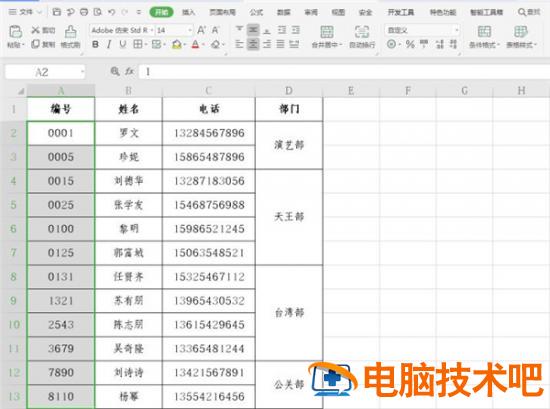
以上就是关于Excel快速统一数字编号长度方法的全部介绍了
原文链接:https://000nw.com/13843.html
=========================================
https://000nw.com/ 为 “电脑技术吧” 唯一官方服务平台,请勿相信其他任何渠道。
系统教程 2023-07-23
电脑技术 2023-07-23
应用技巧 2023-07-23
系统教程 2023-07-23
系统教程 2023-07-23
软件办公 2023-07-11
软件办公 2023-07-11
软件办公 2023-07-12
软件办公 2023-07-12
软件办公 2023-07-12
扫码二维码
获取最新动态
